Yoono: Administrer alle dine sosiale nettverk på ett sted
Hvor mange sosiale nettverkskontoer må du opprettholde? To? Tre? eller fikk jeg høre fem? Det er Facebook, Twitter, Flickr, Friendfeed og så mange sosiale nettverk som installerer en egen desktop klient for hver enkelt av dem er ikke mulig.
Det finnes individuelle desktop klienter som TweetDeck for Twitter, Twhirl for Friendfeed og Facebook photo uploadr for å administrere Facebook-kontoen din. Hvert av disse sosiale nettverkene kan brukes fra nettleseren, men igjen er det ikke ganske behagelig å stable dem alle i nettleservinduet.
Yoono hjelper deg med å komme deg ut av denne situasjonen ved å bringe alle de populære sosiale nettverkene på ett sted. Vi har gjennomgått Yoono Firefox-plugin tidligere, men hvis du vil ha en dedikert stasjonær klient, kan du prøve Yoono-skrivebordet.
Sette opp Yoono og koble til dine sosiale nettverk
Etter at du har lastet ned og installert Yoono Desktop, start programmet og klikk på det sosiale nettverksikonet du vil legge til i klienten.

For denne artiklens skyld vil jeg legge til min Twitter-konto og vise deg hele prosessen med å godkjenne Yoono for å vise oppdateringer fra min Twitter-profil. Så snart du klikker på Twitter-ikonet, kommer en ny sidefelt ut av klienten. Dette kalles Yoono-nettleseren - som åpner nettsider og lenker klikket fra Yoono-skrivebordsklienten.

Logg inn på Twitter med ditt Twitter brukernavn og passord, og dette vil autorisere Yoono til å hente Twitter-oppdateringene i klienten.

Klikk Fullfør, og du er ferdig. Du har lagt til Twitter og kan følge samme fremgangsmåte for å legge til Facebook, Flickr, Friendfeed og AIM eller Gtalk-kontoer. Vær oppmerksom på at Yoono-nettleseren ikke kan brukes til å åpne egendefinerte nettsider, koblinger fordi det ikke er adresselinje. Dette nettleservinduet åpner bare de sidene som kreves av Yoono for å fullføre oppsettprosessen.
For å legge til andre sosiale nettverkskontoer, klikk på skiftenøkkelikonet plassert øverst i Yoono-vinduet og velg "Legg til sosiale nettverk / IM".

Tilpasse Yoono Desktop
Når alle dine sosiale profiler er koblet, kan du begynne å tilpasse kunden etter behov.
Slå på / av skrivebordsvarsler
Du kan konfigurere klienten til å vise live popup-vinduer når og når de vises. Yoono vil vise deg aggregerte stasjonære varsler etter et angitt tidsintervall satt av deg. Skrivebordsvarselene kan også ledsages av et lydvarsel, og du kan "snooze" meldinger for et bestemt tidsintervall.

For å administrere stasjonære varsler og varsler, gå til "Valg -> Popupvarsler" og konfigurer de nødvendige innstillingene.

Leser din profil Tidslinje
Yoono gjør det veldig enkelt å lese Twitter-oppdateringer og Facebook-statusmeldinger. Når du klikker på en kobling, åpnes den resulterende nettsiden i Yoono-nettleservinduet.

Leser dine venneroppdateringer og nyhetsfeed
Yoono Desktop tilbyr 4 faner for å lese profiloppdateringer. Den første kategorien inneholder alle oppdateringene fra vennene dine. Den andre kategorien viser deg hvilken av vennene dine som er online akkurat nå. Den tredje kategorien viser de direkte meldingene som er sendt til deg mens den fjerde kategorien viser andre viktige varsler.

Deling av meldinger, nettsider, koblinger og opplasting av bilder
For å laste opp et bilde fra datamaskinen din til et av Facebook-albumene dine, klikk på "Last opp bilde" -linken i hovedvinduet i Yoono. Du kan også motta hendelsesvarsler, invitere venner til en hendelse og chatte med venner rett fra Yoono-vinduet.
Organiserer tidslinjer i kolonner
Som Seesmic desktop og Tweetdeck har Yoono støtte for kolonner, og du kan tilpasse det som vises i en bestemt kolonne. Når det er sagt, ville det være mer produktivt å legge til Facebook-strøm i en kolonne, Twitter-oppdateringer i en annen og Flickr-fotostrømmen i en annen kolonne, i stedet for å slå dem opp i enkeltstående kolonne.

For å legge til kolonner i klienten, klikk på kolonneknappen og velg hva du vil vise i en kolonne. Alle kolonnene er gjenopprettet og dermed trenger du ikke legge til kolonner hele veien hver gang du starter klienten.
På slutten av notatet vil jeg si at Yoono er klientens sosiale nettverksklient. Det er veldig lett og vennlig å bruke og kan tilpasses uten mye innsats. Du kan administrere de mest populære sosiale nettverkene på ett sted, laste opp bilder på Facebook, lese Twitter-oppdateringer, last opp bilder til Flickr, chatte med AIM-venner. Trenger du noe mer?
Hvilken stasjonær klient bruker du til å administrere dine sosiale nettverkskontoer? Tror du de gjør jobben enklere? Gi oss beskjed om dine ideer i kommentarfeltet.




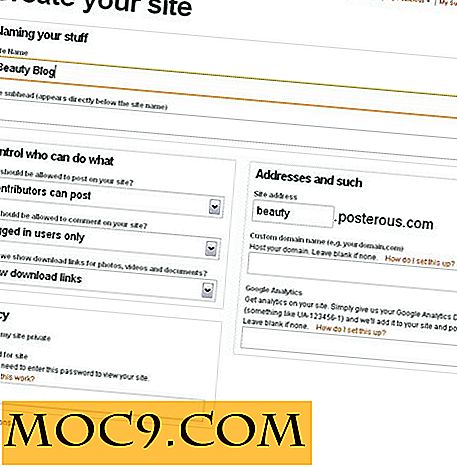
![Hvordan endre størrelsen på Metro-fliser og Metro-grensesnittet selv [Windows 8]](http://moc9.com/img/win8metro-mail1.jpg)

